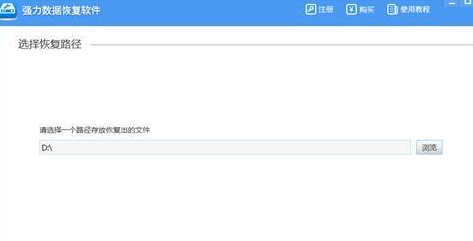Win7崩溃怎么恢复数据
时间:2024-01-30 | 作者: | 阅读:0
Win7崩溃恢复数据的方法
下载链接
一、使用最后一次正确配置
电脑重新开机后按“F8”键进入高级启动选项,选择“最后一次的正确配置”,还原之后就是我们最后一次关机前的配置了。
二、安全模式
如果以上方法无效的话,可以试试选择启动选项中的“安全模式”试试,安全模式下系统会自动修复损坏的注册表,或者是软件、驱动引起的兼容性问题,进入安全模式后可卸载软件、驱动,从而修复系统。
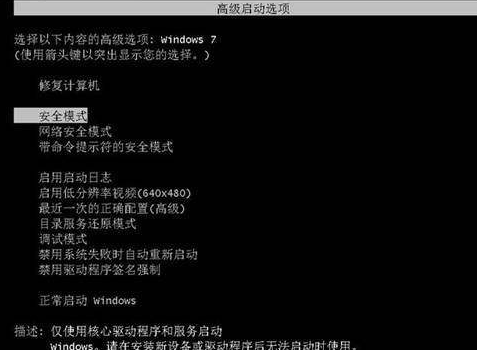
三、光盘镜像修复系统
也可以找一个Windows系统镜像安装盘,插上电脑,开机按F11进入安装界面,选择“修复计算机”选项。

四、Win + X键
如果电脑可以正常进入系统,只不过时不时会崩溃。我们可以按住Win+R键后,输入cmd进入命令管理窗口,再输入“sfc/scannow”。系统会自动扫描所有受保护的系统文件,损坏或者丢失的文件会使用位于%WinDir%System32dllcache中压缩文件的缓存副本代替。
五、借助电脑管家
1、如果嫌麻烦的话,也可以选择安装个电脑管家,用下里面的“系统急救箱”功能,试试能不能将系统修复。
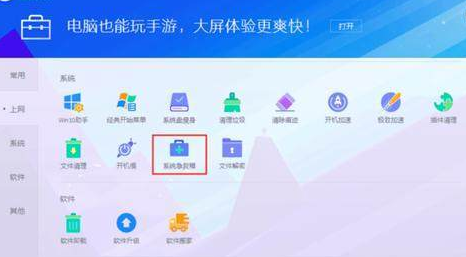
2、我们可以使用“强力数据恢复软件”来找回丢失的文件。下载“强力数据恢复软件”后,可选择“快速扫描”或者“深度扫描”硬盘中的文件。
选择需要扫描数据的硬盘。
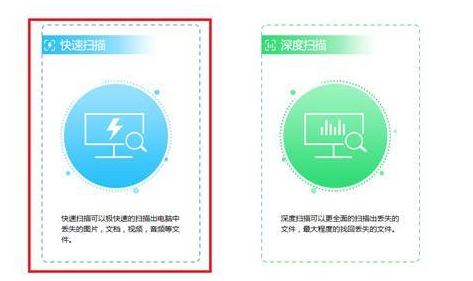
3、等待扫描结果出来,左侧边栏可以选择数据类型,然后勾选想恢复的文件。
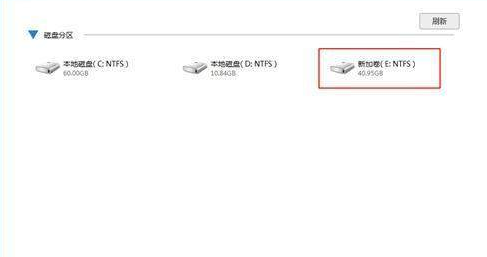
4、最后选择恢复文件的输出目录,注意不要选择原目录就行了。
系统下载相关问题
来源:https://www.somode.com/jiaocheng/3531.html
免责声明:文中图文均来自网络,如有侵权请联系删除,心愿游戏发布此文仅为传递信息,不代表心愿游戏认同其观点或证实其描述。
相关文章
更多-

- windows9为什么没有使用
- 时间:2024-02-02
-

- 笔记本锁屏密码怎么设置
- 时间:2024-02-02
-

- 如何隐藏电脑桌面图标只留一个
- 时间:2024-02-02
-
- 电脑连接蓝牙音响怎么没声音
- 时间:2024-02-02
-
- win7没有声音怎么恢复
- 时间:2024-02-02
-
- 管理员账号被禁用怎么解除
- 时间:2024-02-02
-
- qq图标不见了怎么弄回来
- 时间:2024-02-02
-

- 代理服务器没有响应怎么办win7
- 时间:2024-02-02
精选合集
更多大家都在玩
大家都在看
更多-

- 怪物猎人 荒野争议中登顶Steam销量榜
- 时间:2025-12-30
-

- 念食物网名英文版男生(精选100个)
- 时间:2025-12-30
-

- 潜水员戴夫粉色快递盒的寻找攻略
- 时间:2025-12-30
-

- 象征光的英文昵称男生网名(精选100个)
- 时间:2025-12-30
-

- 暗黑4S11工匠的方尖碑在哪
- 时间:2025-12-30
-

- DNF2026剑魂时装属性选择
- 时间:2025-12-30
-

- DNF2026狂战时装属性选择
- 时间:2025-12-30
-

- 《双轨》万青喜欢靳朝吗
- 时间:2025-12-30